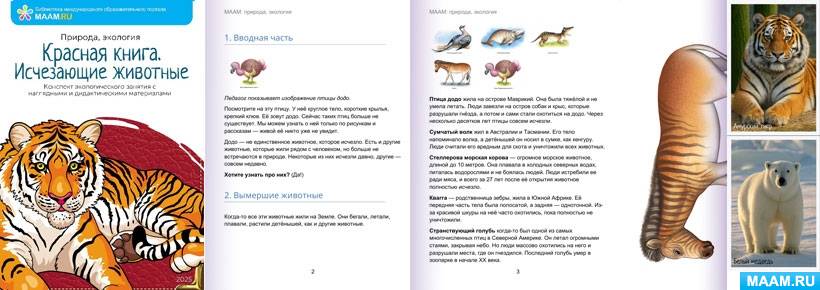![]() Наталья Ворушило
Наталья Ворушило
Создание интерактивной игры в программе Microsoft Power Point
Для того, чтобы начать создавать игру создайте отдельную паку,в которой будут лежать все необходимые материалы для работы - картинки, медиафайлы, фоновые картинки. Итак, начнем! на рабочем столе создаем пустую презентацию Microsoft Power Point, сразу переименовываем ее. Моя игра будет называться. Для того чтобы вставить название используем вкладку "Вставка- WordArt" и выбираем нужный шрифт, который при желании таким же образом можно изменить.
также вставляем фон для титульного слайда. Используем вкладку "Вставка - рисунки".
Публикация «Создание интерактивной игры в программе Microsoft Power Point» размещена в разделах

Далее - создаем меню нашей игры. В левом углу у нас будет игра "запомни", а в правом - " найди отличия".Для этого нужно вставить прямоугольник "Вставка -Фигуры - Прямоугольник"
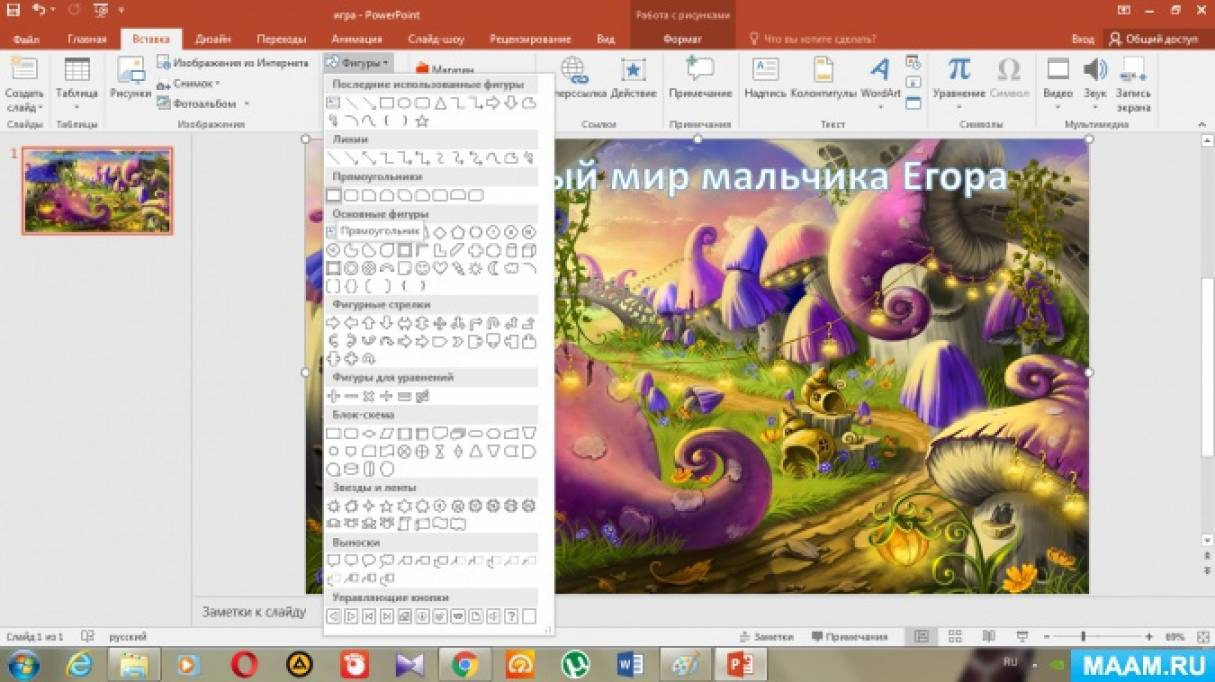
теперь нужно вставить название игры. Нажимаем на прямоугольнике правую клавишу мыши, выбираем меню "Изменить текст" и печатаем название игры. В моей игре будет два уровня сложности, поэтому я создам две управляющие кнопки " Вставка-Фигуры- управляющая кнопка:настраиваемая"
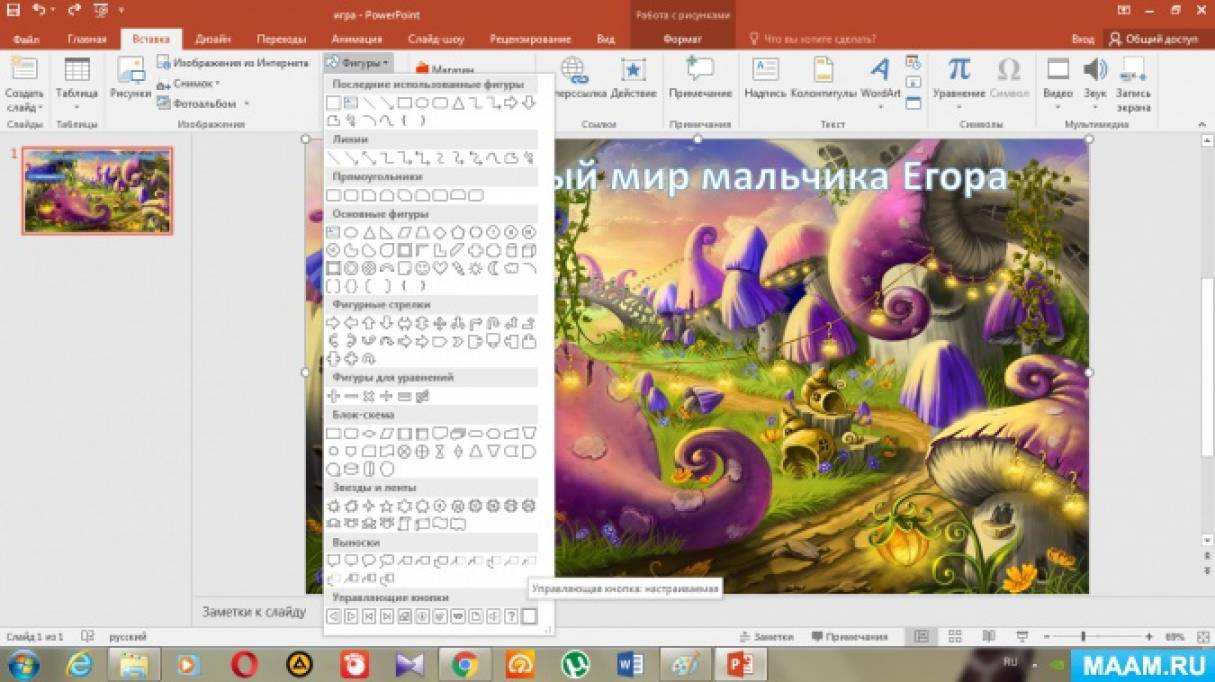
Сразу откроется дополнительное окно"Настройка действия", в котором можно создать переход к нужному слайду. У меня это - следующий слайд.
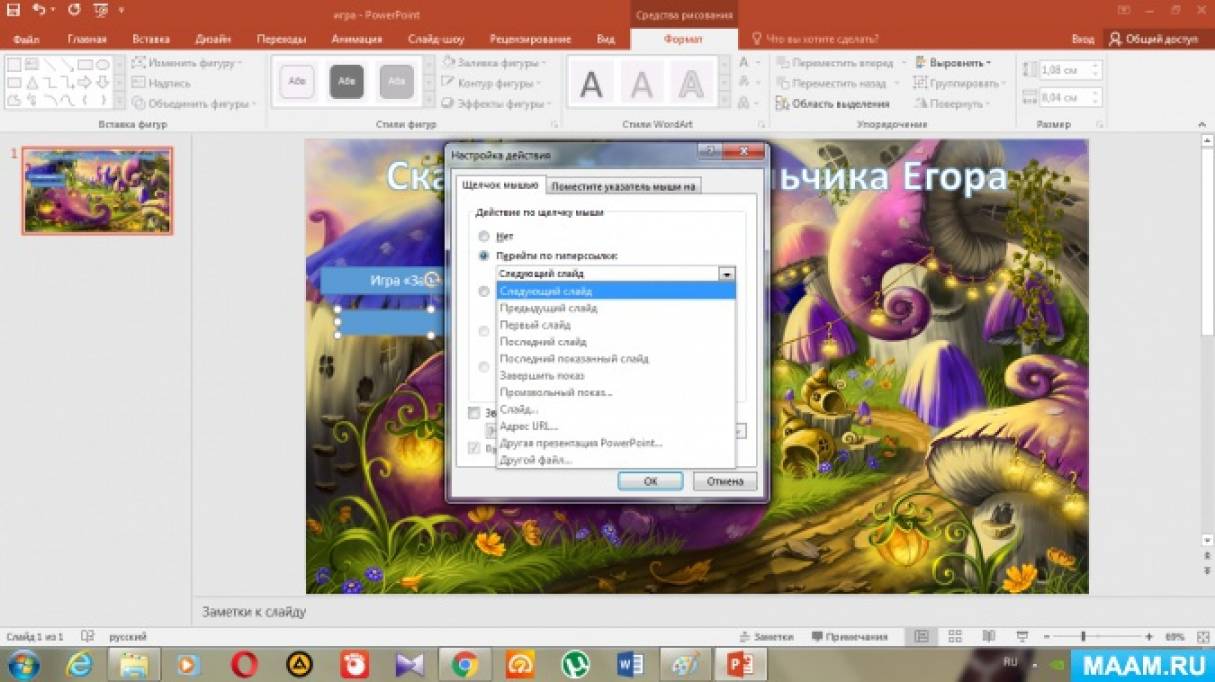
тоже -со следующей управляющей кнопкой, только слайд выбираем следующий по номеру. Цвет кнопок также можно изменить "Формат- Заливка фигуры".Там же можно выбрать рельеф для кнопок. Точно таким же образом создаем и с правой стороны управляющие кнопки для второй игры Найди отличия"

Не забывайте периодически сохранять игру, нажимая на дискету в верхнем левом углу. Теперь очередь нашего мальчика Егора. используем вкладку "Вставка-рисунок" и выбираем из папки рисунок мальчика. Далее - добавим приветствие героя "Вставка -Фигуры-Выноски -Овальная выноска"
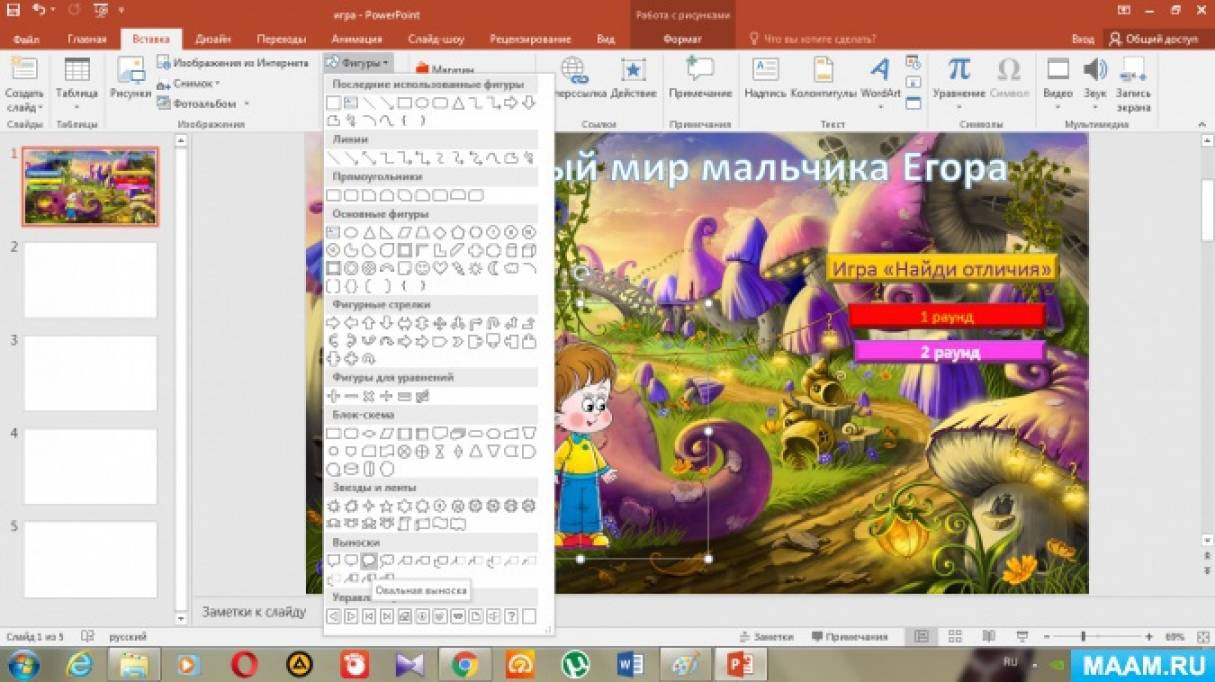
и вставляем текст. Теперь переходим ко второму слайду, который является легким уровнем игры "Запомни". Аналогичным образом вставляем название слайда, и выбираем фон. и впереди только ваша фантазия! выбираете нужные вам предметы, создаете им анимацию! желаю творческих успехов! До новых встреч! (интерактивную игру прилагаю)


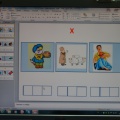




 Наталья Ворушило | Все публикации
Наталья Ворушило | Все публикации